Bộ nhớ trong của điện thoại Vsmart đã đầy khiến cho bạn không thể thực hiện các thao tác liên quan đến bộ nhớ. Bạn có thể giải phóng bộ nhớ trong bằng cách chuyển dữ liệu sang thẻ nhớ. Cùng Mindovermetal đi tìm hiểu 6 cách chuyển dữ liệu sang thẻ nhớ Vsmart ngay trong bài viết dưới đây.

Mục lục nội dung
Sử dụng thẻ nhớ như bộ nhớ trong
Kể từ Android 6.0 Marshmallow trở đi, Google đã cho phép người dùng có thể sử dụng thẻ nhớ giống như bộ nhớ trong của máy. Điều này đã giúp cho điện thoại có thêm dung lượng lưu trữ đồng thời đảm bảo được hiệu suất.
Các bước thực hiện như sau:
Bước 1. Trước hết hãy gắn thẻ nhớ vào smartphone. Tố nhất bạn hãy lựa chọn loại thẻ nhớ Class 10 trở lên, có tốc độ tối thiểu là 48 MB/giây. (Quá trình này sẽ xóa sạch hết dữ liệu có trên thẻ nhớ. Vì thế bạn cần sao lưu lại các dữ liệu trước khi thực hiện).
Bước 2. Vào Settings (cài đặt). → Storage (lưu trữ), lựa chọn thẻ nhớ vào nhấp vào tùy chọn Storage Settings (cài đặt lưu trữ). → Format as internal (định dạng làm bộ nhớ trong). → Erase & Format (xóa và định dạng).
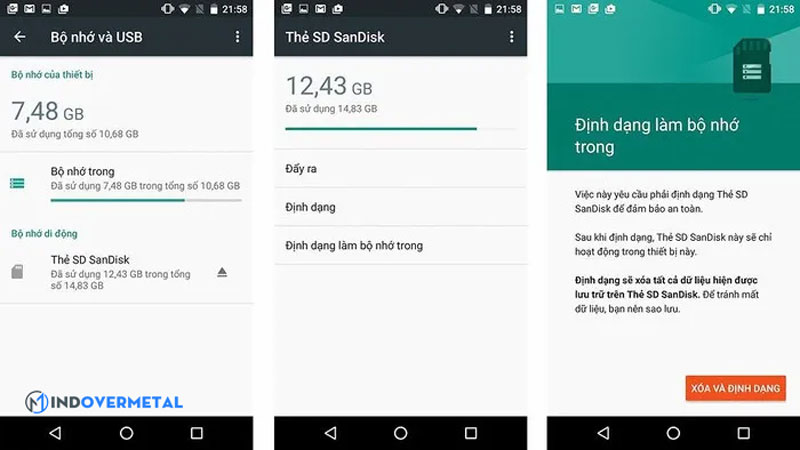
Lưu ý: Nếu điện thoại tự động nhận diện thẻ nhớ mới. Thì bạn chỉ cần lựa chọn Use as internal storage và sau đó thực hiện theo các bước hướng dẫn.
Chuyển ứng dụng sang thẻ nhớ trên Android 7.0 và 6.0
Dưới đây là cách chuyển ứng dụng/dữ liệu từ bộ nhớ trong sang thẻ nhớ dành cho các thiết bị sử dụng hệ điều hành Android 6.0 và 7.0
Bước 1. Truy cập vào Settings (cài đặt). → Chọn Apps (ứng dụng).
Bước 2. Tìm kiếm ứng dụng muốn chuyển sang thẻ nhớ. Bấm chọn Storage → Change → SD card → Move.
Thao tác này sẽ mất khoảng vài phút hoặc nhiều hơn phụ thuộc theo kích thước của ứng dụng chuyển đổi.
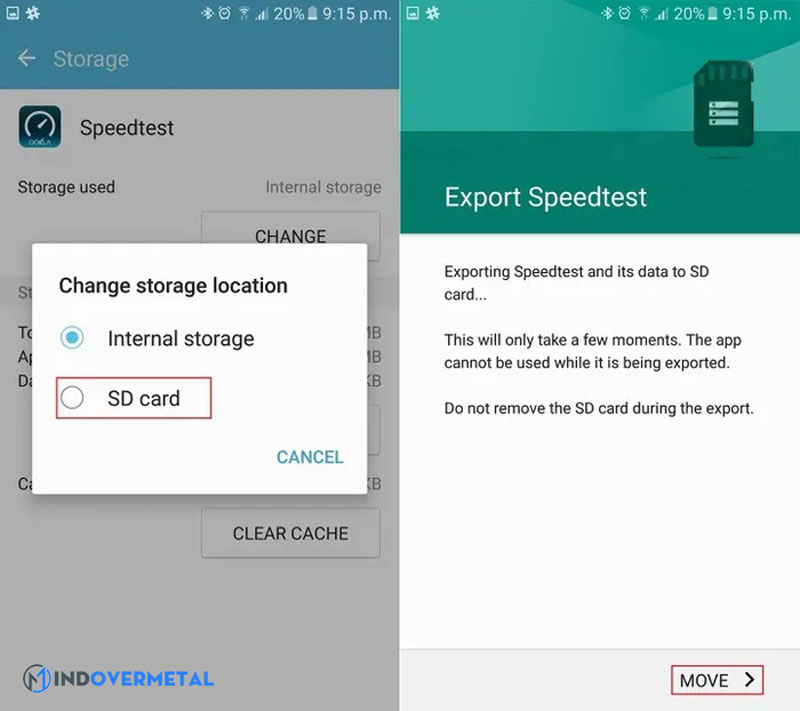
Chuyển ứng dụng sang thẻ nhớ trên Android 8.0 Oreo
Đối với những ai đang sử dụng thiết bị Android 8.0 Oreo thì có thể thực hiện những thao tác như sau:
Bước 1. Truy cập vào Settings (cài đặt). → Chọn Apps & notifications (ứng dụng & thông báo)
Bước 2. Chọn App info (thông tin ứng dụng), lúc này bạn tìm đến những ứng dụng mà muốn chuyển sang thẻ nhớ, sau đó lựa chọn Storag. → SD Card → Move.
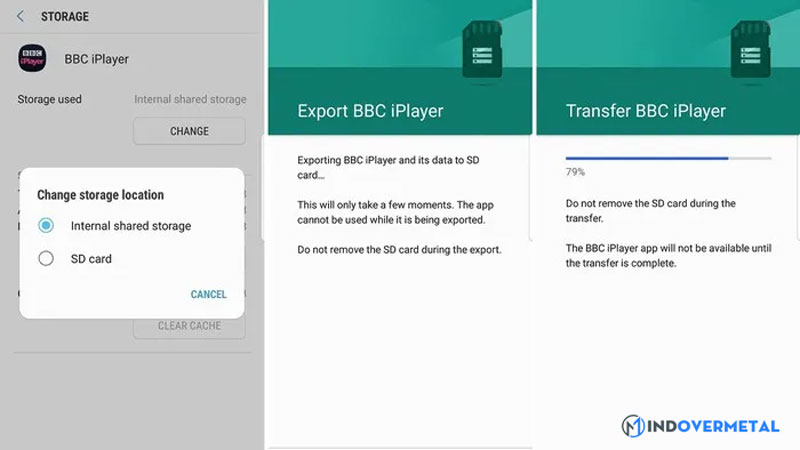
Lưu ý: Nếu bạn muốn chuyển ứng dụng quay về bộ nhớ trong thì thực hiện ngược lại. Chú ý, sẽ có một số ứng dụng không có sẵn tùy chọn này.
Chuyển ứng dụng sang thẻ nhớ trên Android 5.0 Lollipop
Đối với những ai đang sử dụng Android 5.0 thì việc chuyển dữ liệu sang thẻ nhớ Vsmart sẽ gặp một chút khó khăn. Các bước thực hiện như sau:
Bước 1. Truy cập vào Settings (cài đặt). → Chọn Apps (ứng dụng).
Bước 2. Lựa chọn ứng dụng muốn chuyển sang thẻ nhớ. Bấm chọn Storage → Move to SD Card.
Nếu như bạn không thấy tùy chọn này xuất hiện thì đồng nghĩa với việc ứng dụng này không được hỗ trợ.
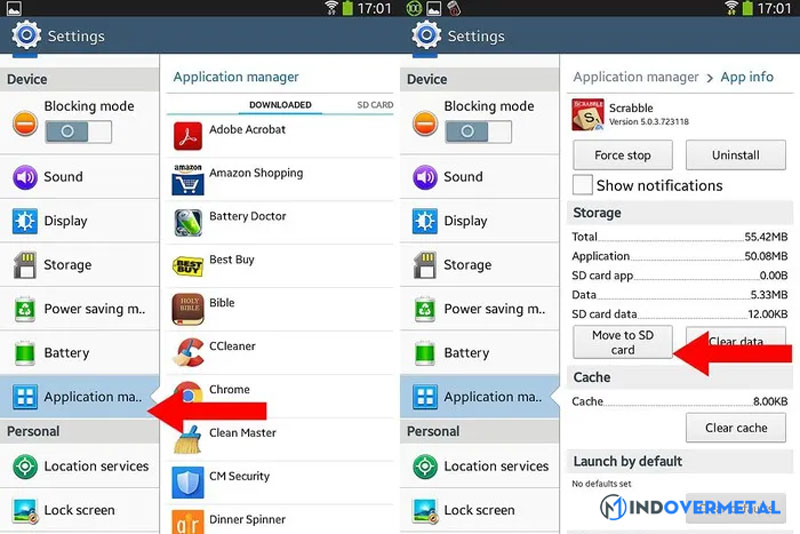
Chuyển hình ảnh, video, dữ liệu khác sang thẻ nhớ
Có một cách chuyển đổi dữ liệu sang thẻ nhớ nhanh nhất mà bạn có thể thực hiện. Đó là kết nối smartphone của bạn với máy tính, laptop.
Bước 1. Trước hết hãy kết nối smartphone với máy tính, laptop thông qua cáp USB.
Bước 2. Truy cập vào bộ nhớ của điện thoại. → Di chuyển các tập tin từ bộ nhớ trong sang thẻ nhớ.
Sử dụng ứng dụng của bên thứ 3
Ngoài 5 cách chuyển đổi dữ liệu qua thẻ nhớ ở trên, người dùng có thể sử dụng ứng dụng của bên thứ 3 để thực hiện công việc này nhanh hơn. Ví dụ như FolderMount, Apps2SD (yêu cầu điện thoại đã root); hoặc là Link2SD (sử dụng trên máy chưa root và đã root).
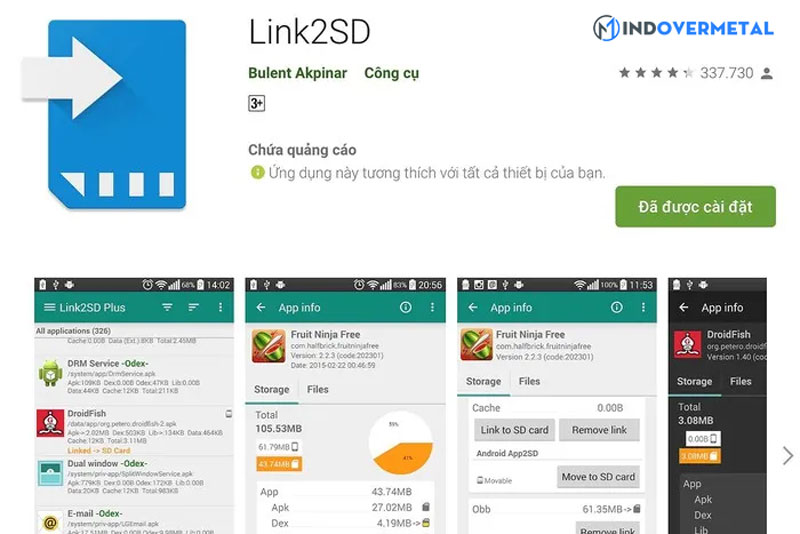
Bước 1. Hãy mở Link2SD và cấp quyền truy cập cho ứng dụng.
Bước 2. Tìm đến những ứng dụng không cần thiết cần chuyển qua thẻ nhớ. Lúc này đây sẽ có những tùy chọn như: Move to SD Card (dành cho máy chưa root) và Link to SD Card (yêu cầu máy đã root).
Bước 3. Nhấp vào biểu tượng menu nằm ở góc trên phải. → Lựa chọn Multi-select và thực hiện lại những bước đã đề cập ở trên.
Như vậy với 6 cách chuyển dữ liệu sang thẻ nhớ Vsmart đơn giản ở trên; đã giúp cho bạn biết được cách mở rộng không gian của bộ nhớ trong một cách nhanh chóng. Đừng quên theo dõi những bài viết khác tại Mindovermetal để biết thêm nhiều ứng dụng hay khác.









